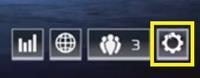Cómo usar un teléfono inteligente en lugar del micrófono de la computadora
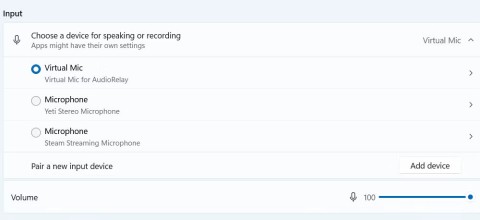
Si no tienes un micrófono de PC dedicado, puedes usar tu teléfono inteligente como micrófono para tu computadora Windows.
Quizás no hace falta decir que la importancia de un micrófono en una computadora es importante. Imagina que estás a punto de tener una reunión en línea con jefes de diferentes sucursales de la empresa, casi es la hora de la reunión y te das cuenta de que el micrófono incorporado en tu computadora portátil de repente deja de funcionar y no recibe señal, ¿qué harás?
El error de micrófono no funciona en Windows 10 es bastante raro, pero traerá una gran incomodidad a los usuarios porque normalmente solo usamos el micrófono cuando es necesario. Una de las causas más comunes de problemas con el micrófono son las actualizaciones instaladas incorrectamente, en cuyo caso la solución está totalmente a tu alcance. Alternativamente, también podría deberse a algún problema de hardware y, en tal caso, necesitará la ayuda de un técnico.
En este artículo, lo guiaremos a través de los pasos para arreglar el micrófono que no funciona en Windows 10 de una manera sencilla.
Tabla de contenido
Normalmente el micrófono siempre está encendido en las computadoras y portátiles. Sin embargo, a veces, por alguna razón, usted o su ser querido ha apagado el micrófono. Por lo tanto, cuando tengas un problema con el micrófono, lo primero que debes hacer es verificar si el micrófono está encendido o no. Si lo ha encendido pero aún no puede obtener sonido, puede pasar a las siguientes soluciones de problemas.
A continuación, debes considerar la configuración de tu hardware de audio. Esto es importante si su micrófono no funciona en absoluto o funciona de manera errática, es decir, no hay entrada de su micrófono o no aparece en el menú de Configuración.
Si está utilizando un micrófono USB, intente conectarlo a un puerto USB diferente en su PC. No utilice un concentrador o extensor USB: conecte el micrófono directamente a una ranura de su PC. Si el micrófono funciona en otro puerto, es posible que el primer puerto USB esté inactivo o defectuoso. Para los micrófonos analógicos, asegúrese de conectar el cable al puerto de micrófono rosa de su PC.

Independientemente del tipo de micrófono que tenga, asegúrese de que todos los cables del micrófono estén completamente enchufados y que nada esté suelto. Esto incluye el cable del micrófono del auricular, si es desmontable, y cualquier cable de extensión. Si tiene un cable de extensión, intente quitarlo para descartar la posibilidad de que esté causando el problema. También debes comprobar que el cable no tenga el revestimiento roto. Reemplace cualquier cable dañado que pueda causar problemas con el micrófono.
Aunque pueda parecer obvio, asegúrese de que su micrófono esté lo suficientemente cerca de su boca para captar su voz con claridad.
Si su micrófono tiene un interruptor de silencio físico, asegúrese de no haberlo activado por error. Busque un control deslizante o un botón en los auriculares, en el cable de los auriculares o en la parte frontal del micrófono.

Si aún no tiene entrada de micrófono después de verificar dos veces como se indica anteriormente, intente conectar el micrófono a otra computadora. Si no funciona en otra PC, es posible que el hardware de su micrófono esté defectuoso. Intente ponerse en contacto con el fabricante; Es posible que obtenga un reemplazo si aún está en garantía.
Por último, no olvides buscar controladores actualizados para tu micrófono. La mayoría de los auriculares y micrófonos funcionan con Windows, pero algunos pueden requerir controladores específicos para un mejor rendimiento. Las instrucciones detalladas se encuentran en la siguiente parte del artículo.
Cuando tengas problemas para grabar con el micrófono, puedes intentar ver si el problema está en el micrófono o en otro aspecto probando el micrófono en Sistema. Cómo hacerlo de la siguiente manera:
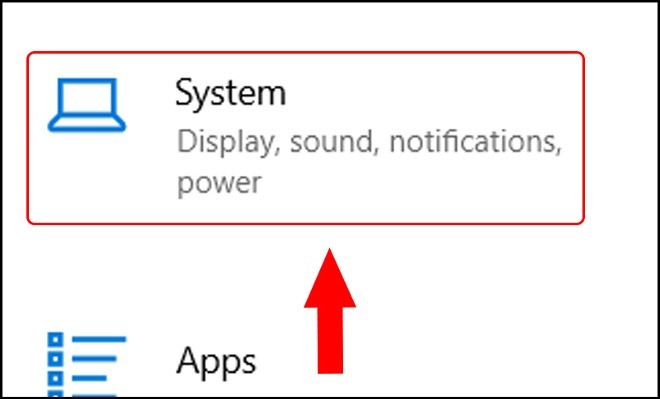
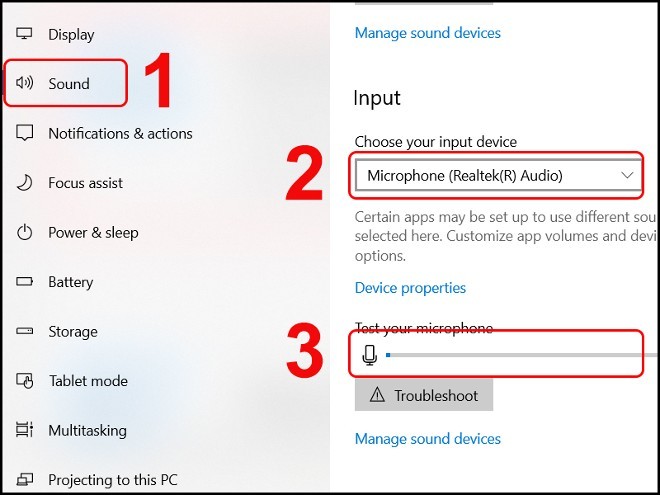
A veces, la forma más sencilla de solucionar un problema en tu computadora es reiniciarla. Intente reiniciar su computadora o computadora portátil para ver si el problema con el micrófono está solucionado.
Configurar el volumen de grabación demasiado bajo también afectará la calidad de grabación del micrófono. Para ajustar el volumen de grabación, siga estos pasos:
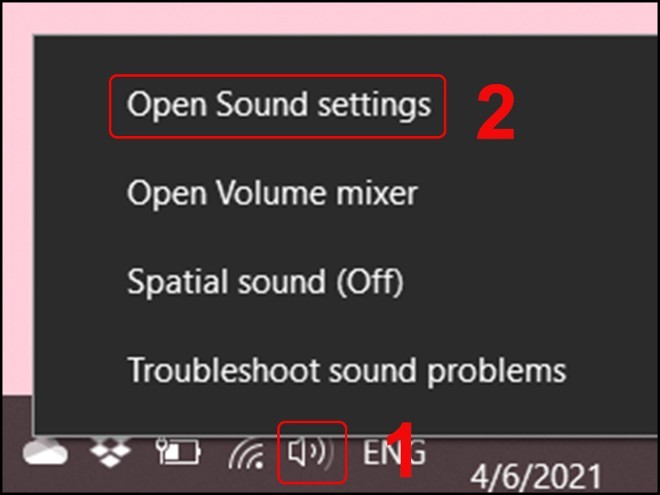
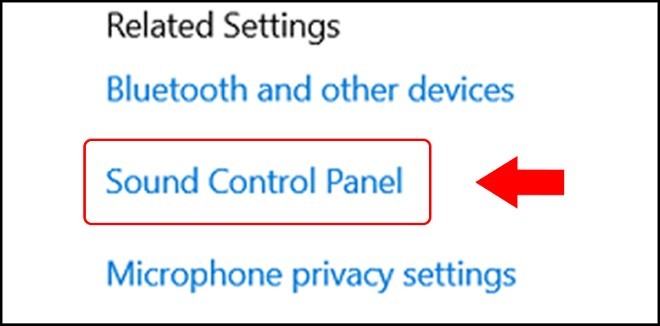
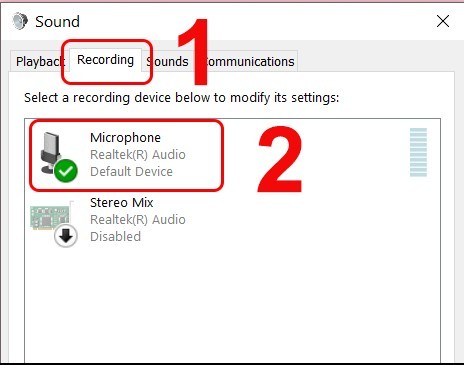
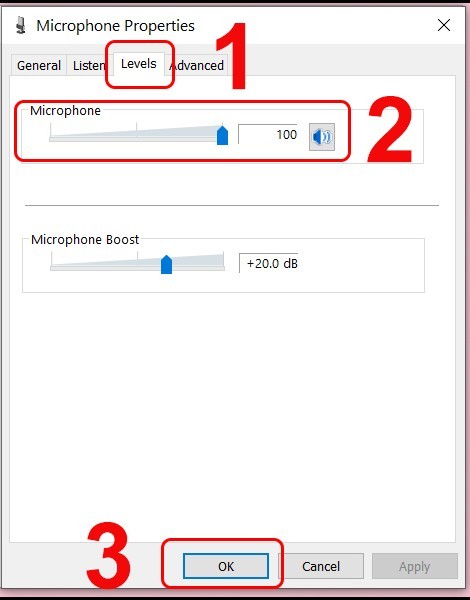
Para desactivar el modo exclusivo, acceda a la configuración del micrófono según las instrucciones anteriores y luego continúe con la instalación de la siguiente manera:
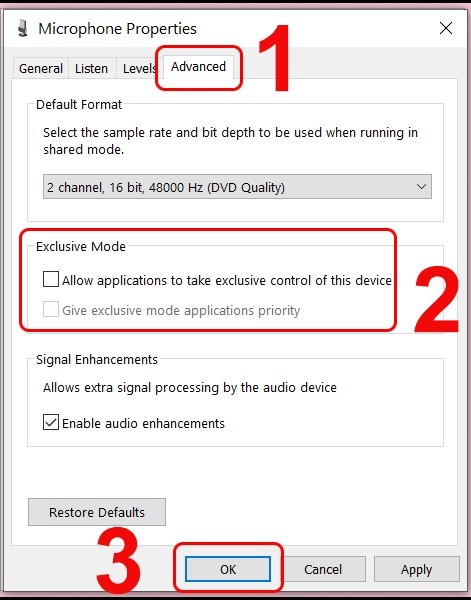
También puedes intentar reiniciar el Servicio de audio de Windows para ver si eso soluciona el problema del micrófono. Cómo hacerlo de la siguiente manera:
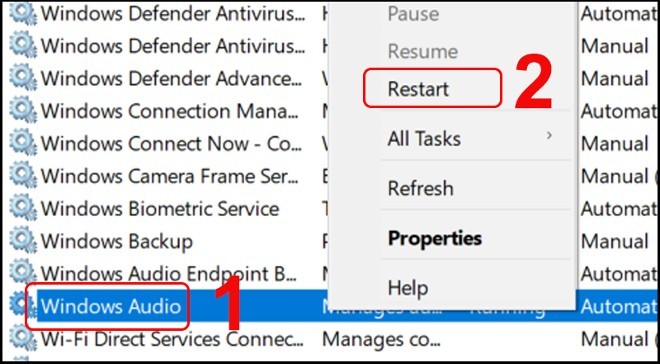
En 2019, Microsoft presentó nuevas funciones de privacidad para Windows que le brindan un control más granular sobre qué aplicaciones acceden a su micrófono. Un efecto secundario de esto es que es posible que se bloquee el uso de tu micrófono para ciertas aplicaciones sin que tú lo sepas.
Para comprobar la configuración de privacidad de Microsoft en Windows 10, siga las instrucciones a continuación:
1. En Windows 10, vaya a Configuración > Privacidad > Micrófono .
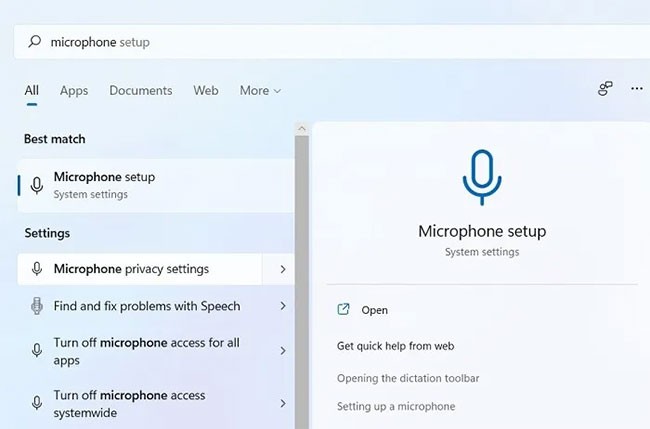
Alternativamente, también puede realizar una búsqueda en el menú Inicio para encontrar directamente la configuración de privacidad del micrófono.
2. Haga clic en Cambiar y asegúrese de que el control deslizante de Acceso al micrófono esté configurado en Activado . Generalmente, esto significa que el micrófono ahora está habilitado en su PC.
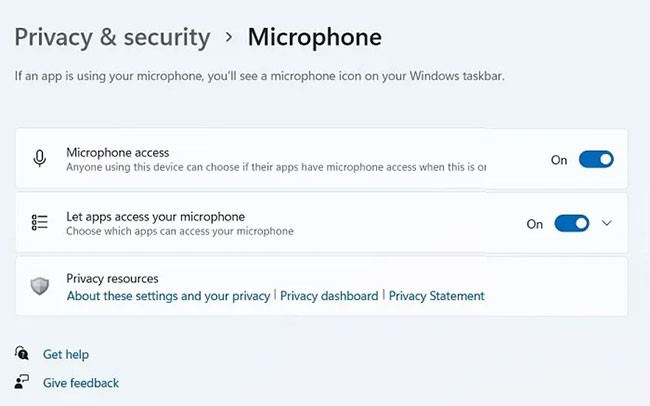
3. En Windows 10, vaya a Permitir acceso al micrófono en este dispositivo y asegúrese de que el control deslizante esté Activado . Si aparece Desactivado , haga clic en Cambiar para volver a activarlo.
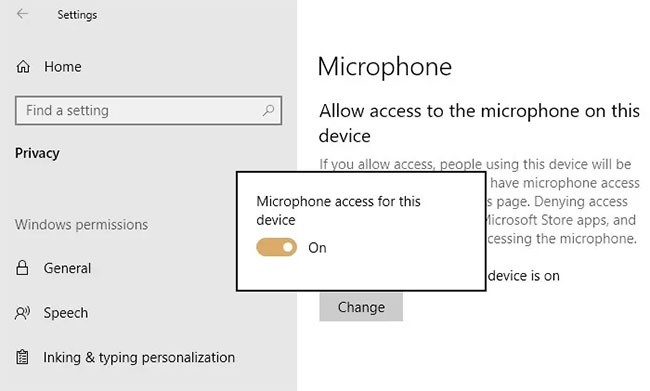
4. Asegúrate de que el control deslizante debajo de Permitir que las aplicaciones accedan a tu micrófono esté configurado en Activado. Revise su lista de aplicaciones de Microsoft Store para asegurarse de que las aplicaciones que desea usar con su micrófono estén habilitadas.
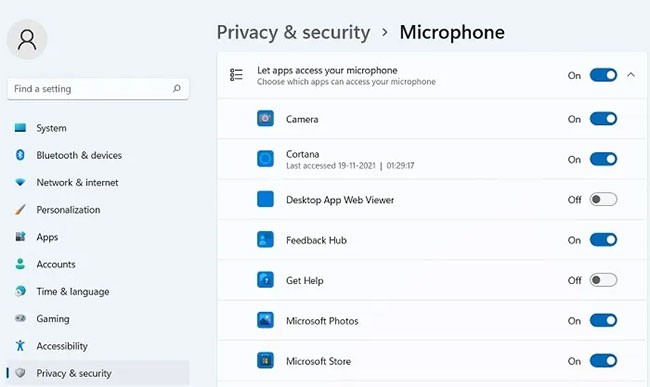
5. Por supuesto, es posible que estés usando muchas aplicaciones que no son de Microsoft Store, así que para asegurarte de que estén habilitadas en Windows 10, desplázate hacia abajo y configura el control deslizante Permitir aplicaciones de escritorio… en Activado.
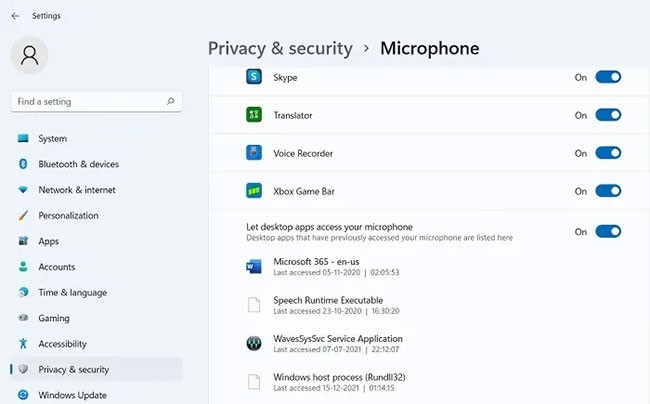
Para problemas con el micrófono en particular y otros problemas con la computadora en general, recomendamos verificar primero los controladores, ya que a menudo son defectuosos o simplemente están desactualizados.
Si su dispositivo se ha actualizado a la última versión de Windows y todavía usa un controlador de micrófono desactualizado, puede enfrentar problemas como falta de sonido, errores de grabación o que el micrófono no capte el sonido.
Para comprobar el estado de su controlador de audio, siga estos pasos:
Paso 1: Vaya al menú Inicio y busque Administrador de dispositivos .
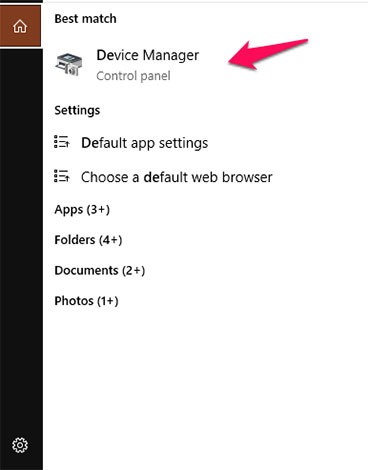
Paso 2: En la ventana del Administrador de dispositivos, busque el elemento de sonido y las configuraciones relacionadas.
Paso 3: Verá el controlador de audio que se está utilizando en el dispositivo. Tenga en cuenta que los nombres de estos controladores variarán según el fabricante. En nuestro caso de ejemplo, tenemos dos controladores de audio, Intel(R) Audio Display y Realtek High Definition Audio (ver la ilustración a continuación).
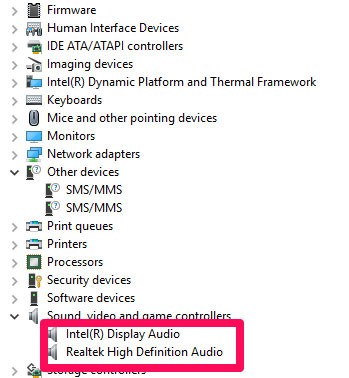
Paso 4: En el elemento Intel(R) Display Audio , haga clic con el botón derecho y seleccione Propiedades . En la pestaña General , comprueba si el dispositivo funciona correctamente.
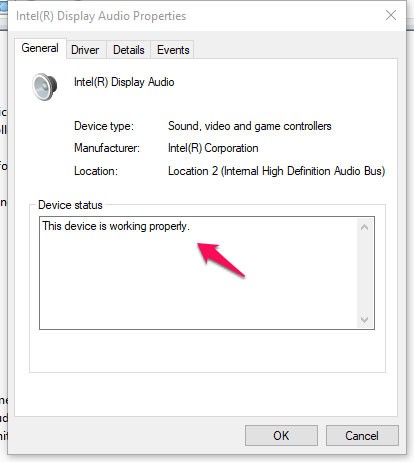
Paso 5: Si no funciona correctamente, haga clic en la pestaña del controlador y seleccione la opción de actualización .

Paso 6: Repita los pasos 4 y 5 para otros controladores de audio.
Paso 7: Reinicie su computadora y vea si el problema del micrófono está solucionado.
Es probable que el micrófono no esté configurado como dispositivo predeterminado, por lo que no se reproducirá ningún sonido a través del micrófono. Para configurar el micrófono como opción predeterminada, deberá realizar el siguiente procedimiento:
Paso 1: Haga clic en el icono del altavoz en el área de notificación de la barra de tareas. Luego haga clic en Abrir mezclador de volumen .
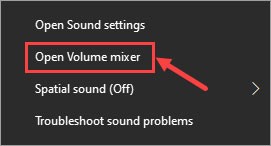
Paso 2: Seleccione Sonidos del sistema .
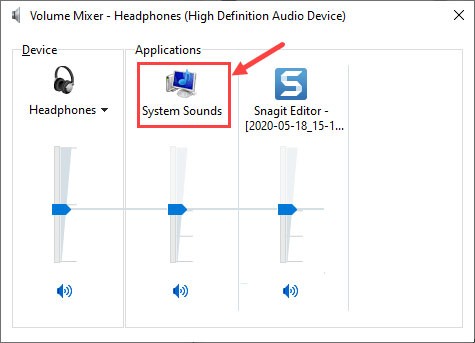
Paso 3: Vaya a la pestaña Grabación , haga clic derecho en el área vacía dentro de la lista de visualización del dispositivo, luego seleccione Mostrar dispositivos deshabilitados para asegurarse de que su dispositivo de micrófono esté visible.
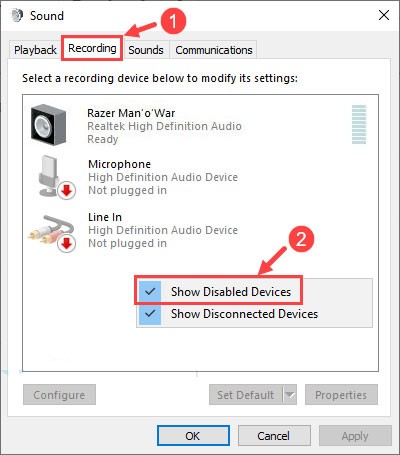
Paso 4: Haga clic para resaltar el micrófono, luego haga clic en Establecer predeterminado > Dispositivo predeterminado .

Nota : Es posible que su dispositivo de micrófono no aparezca como Micrófono y que su ícono ni siquiera parezca un micrófono, pero debería poder reconocerlo.
También puede hacer clic derecho en el elemento del micrófono y verificar si está deshabilitado. Si es así, seleccione Habilitar para habilitar el micrófono.
Paso 5: Nuevamente, haga clic para resaltar el micrófono. Esta vez, haga clic en Propiedades.

Paso 6: En la pestaña Niveles , vea si el micrófono está silenciado. En caso de que el micrófono esté silenciado (como en la siguiente captura de pantalla), haga clic en el pequeño ícono del altavoz para activar el micrófono. Una vez hecho esto, haga clic en Aceptar.
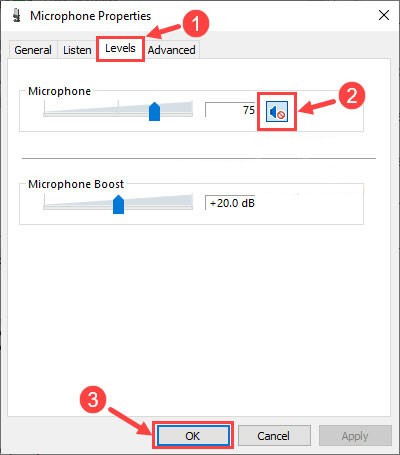
Paso 7: Haga clic en Aceptar para guardar todos los cambios que ha realizado.
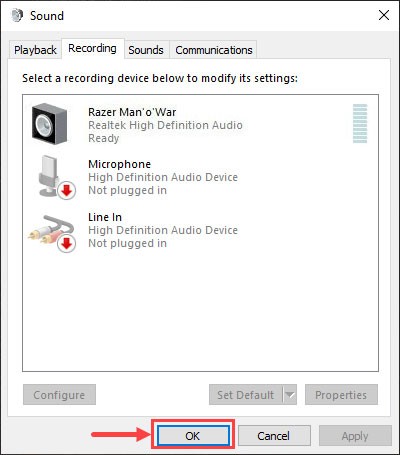
Compruebe si el micrófono funciona correctamente. En caso contrario, pase a la siguiente solución.
Uno de los primeros lugares a los que acudir para solucionar problemas del micrófono, especialmente si el suyo no funciona, sería la configuración de sonido en Windows. Acceda a estas configuraciones navegando a Configuración > Sistema > Sonido .
Aquí, en Entrada, haga clic en el cuadro desplegable debajo de Elija su dispositivo de entrada . Seleccione el micrófono que desea utilizar. Tenga en cuenta que otras entradas disponibles, como el micrófono integrado de su computadora portátil o la cámara web, también aparecerán aquí.
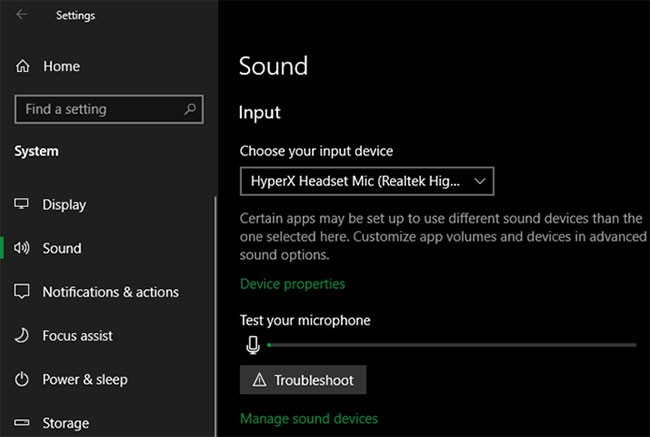
Una vez que haya seleccionado la entrada de micrófono correcta, hable y verá que la barra Probar su micrófono se mueve hacia arriba y hacia abajo. De lo contrario, vaya a Configuración > Actualización y seguridad > Solucionar problemas > Solucionadores de problemas adicionales y seleccione Grabación de audio. Windows buscará una serie de problemas comunes e intentará solucionar cualquiera que encuentre.
Regrese a la página Sonido , haga clic en el vínculo Propiedades del dispositivo en la sección Entrada. Esto abrirá una nueva página donde podrás cambiar el nombre de la entrada, lo que hará que sea más fácil identificarla en el futuro. También puedes marcar la casilla Deshabilitar para evitar que aparezca ese micrófono o cambiar el Volumen para ajustar el volumen de entrada del micrófono.
En la parte inferior de la página principal de Sonido , encontrarás el menú de volumen de la aplicación y preferencias del dispositivo . Esto le permite seleccionar un dispositivo de entrada y salida diferente para cada aplicación abierta. Eche un vistazo aquí y asegúrese de no seleccionar el micrófono incorrecto para la aplicación que está utilizando.
Además, debes cerrar todas las aplicaciones que no estés utilizando. Si tiene varias aplicaciones abiertas que intentan acceder a su micrófono, es posible que este no funcione correctamente en la aplicación en la que realmente desea usarlo.
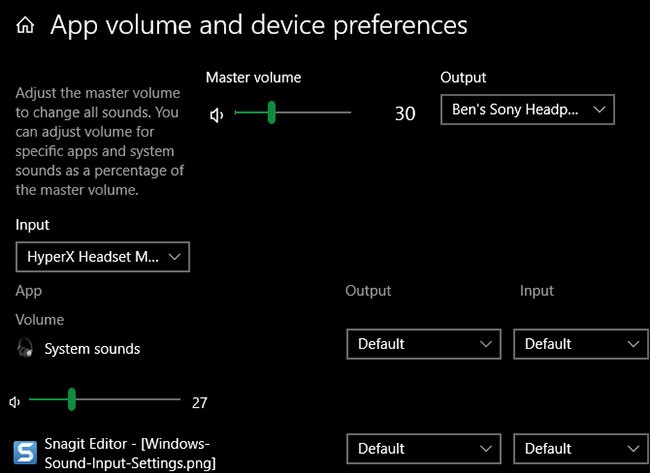
Paso 1: Presione la combinación de teclas Win + I para abrir la aplicación Configuración .
Paso 2: Haga clic en la opción Privacidad y en el panel izquierdo, seleccione Micrófono .
Paso 3: activa el interruptor para permitir que las aplicaciones accedan a mi micrófono para permitir que la aplicación acceda al micrófono en el dispositivo.
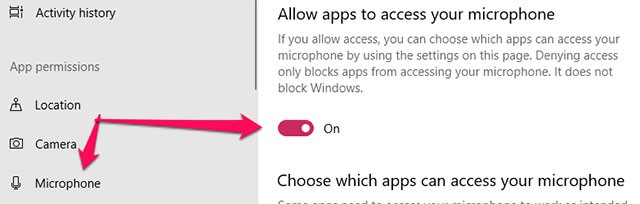
Paso 4: Intenta grabar con tu computadora portátil nuevamente para ver si el micrófono interno está funcionando ahora.
Haga clic con el botón derecho en el ícono de sonido en la esquina más a la derecha de la barra de tareas y seleccione solucionar problemas de sonido.
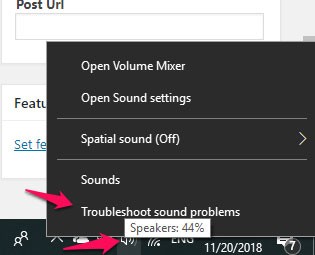
La computadora escaneará y detectará automáticamente cualquier error que exista en su sistema de sonido y se ofrecerá a solucionarlo.
Cuando los problemas con su micrófono se deben a un factor relacionado con el software, los métodos de este artículo definitivamente le ayudarán. Si la causa del problema está relacionada con el hardware, lo mejor es llevar el producto a garantía o a un taller de reparación.
¿Te ayudaron los métodos anteriores? ¿Has encontrado tu propia solución a este molesto problema? ¡Déjanos tus comentarios en la sección de comentarios a continuación! Esperamos que la información del artículo te sea útil.
Ver también:
Si no tienes un micrófono de PC dedicado, puedes usar tu teléfono inteligente como micrófono para tu computadora Windows.
Descubre cómo silenciarte y silenciar a otros en Apex Legends para una experiencia de juego más efectiva y comunicativa.
¿Qué es una VPN? ¿Cuáles son sus ventajas y desventajas? Analicemos con WebTech360 la definición de VPN y cómo aplicar este modelo y sistema en el trabajo.
Seguridad de Windows no solo protege contra virus básicos. Protege contra el phishing, bloquea el ransomware e impide la ejecución de aplicaciones maliciosas. Sin embargo, estas funciones no son fáciles de detectar, ya que están ocultas tras capas de menús.
Una vez que aprendas y lo pruebes por ti mismo, descubrirás que el cifrado es increíblemente fácil de usar e increíblemente práctico para la vida cotidiana.
En el siguiente artículo, presentaremos las operaciones básicas para recuperar datos eliminados en Windows 7 con la herramienta Recuva Portable. Con Recuva Portable, puede guardarlos en cualquier USB y usarlos cuando los necesite. La herramienta es compacta, sencilla y fácil de usar, y cuenta con las siguientes características:
CCleaner escanea en busca de archivos duplicados en apenas unos minutos y luego le permite decidir cuáles son seguros para eliminar.
Mover la carpeta de Descargas de la unidad C a otra unidad en Windows 11 le ayudará a reducir la capacidad de la unidad C y ayudará a que su computadora funcione con mayor fluidez.
Esta es una forma de fortalecer y ajustar su sistema para que las actualizaciones se realicen según su propio cronograma, no el de Microsoft.
El Explorador de archivos de Windows ofrece muchas opciones para cambiar la visualización de los archivos. Lo que quizás no sepa es que una opción importante está deshabilitada por defecto, aunque es crucial para la seguridad del sistema.
Con las herramientas adecuadas, puede escanear su sistema y eliminar spyware, adware y otros programas maliciosos que puedan estar acechando en su sistema.
A continuación te dejamos una lista de software recomendado al instalar una nueva computadora, ¡para que puedas elegir las aplicaciones más necesarias y mejores en tu computadora!
Llevar un sistema operativo completo en una memoria USB puede ser muy útil, sobre todo si no tienes portátil. Pero no pienses que esta función se limita a las distribuciones de Linux: es hora de intentar clonar tu instalación de Windows.
Desactivar algunos de estos servicios puede ahorrarle una cantidad significativa de batería sin afectar su uso diario.
Ctrl + Z es una combinación de teclas muy común en Windows. Ctrl + Z permite deshacer acciones en todas las áreas de Windows.
Las URL acortadas son convenientes para limpiar enlaces largos, pero también ocultan el destino real. Si quiere evitar malware o phishing, hacer clic ciegamente en un enlace no es una buena opción.
Después de una larga espera, se lanzó oficialmente la primera gran actualización de Windows 11.